8 bedste måder at stoppe pop-up-annoncer på Android
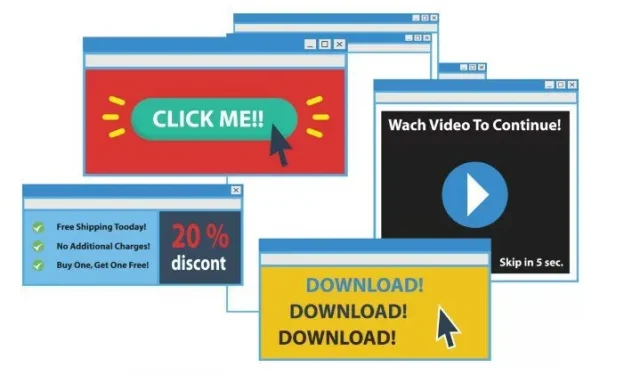
Når annoncer begynder at blive vist på Android-skærme, bliver de mødt med al den retfærdige raseri, de fortjener. I modsætning til Super Bowl-annoncer kan disse pop-ups være potentielt farlige. De kan forårsage problemer, forstyrre telefonen eller indikere, at telefonsystemet er blevet hacket.
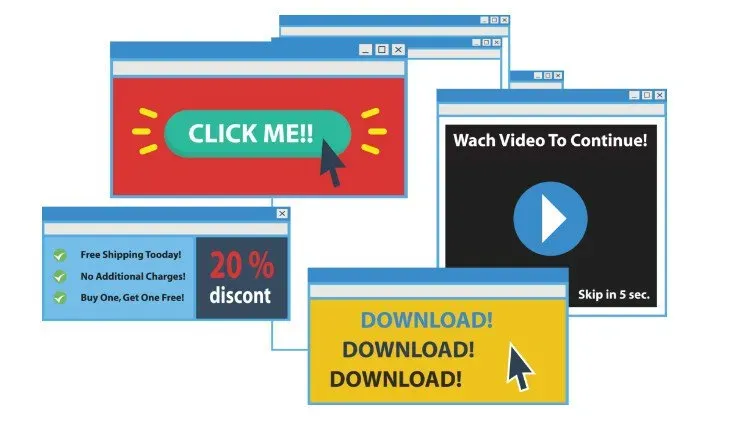
Blokering af annoncer er nemt, hvis du har knowhow. Da annonceblokering er lidt forskellig afhængig af den webbrowser, du bruger, er her en trin for trin guide. Fortsæt med at læse og find ud af, hvordan du deaktiverer pop op-annoncer på Android.
Hvordan opdager og stopper man pop op-annoncer på Android?
Der er flere tegn på, at du har at gøre med en ondsindet pop-up. Hvis en eller flere af disse gælder, kan pop op-annoncer være mere end blot annoncer.
- Han hævder, at du har vundet et stort beløb i lotteriet. Og du er den, der aldrig har købt en lottokupon i sit liv.
- Han udgiver sig for at være en repræsentant for offentlige myndigheder. Det er ikke deres stil, især hvis du er blevet “fanget” i at downloade eller se NSFW-materiale.
- Den indeholder slåfejl, udråbstegn, mærkelige tegn og uprofessionel typografi. Hvis tilfældige pop op-vinduer på din Android-enhed ser sådan ud, skal du opdatere dine mobilbrowserindstillinger og beskytte dig selv med kraftfuld antivirussoftware.
- Det fylder din skærm. Pas på! Luk og minimer knapper er mere tilbøjelige til at åbne et link end at udføre en foreslået handling. Hvis dette sker, skal du udføre et sikkerhedstjek så hurtigt som muligt.
- Der er et tvivlsomt telefonnummer eller websted. Google viser pop op-annoncer i et nyt vindue.
Bedste metoder til at stoppe pop op-annoncer i Android-browsere
- Deaktiver pop op-annoncer i Opera
- Deaktiver popup-annoncer i Google Chrome
- Deaktiver pop op-annoncer i Mozilla Firefox
- Deaktiver pop op-annoncer i Microsoft Edge
- Blokering af pop op-annoncer i Samsung-browseren
- Tredjepartsapps til at blokere pop op-annoncer på Android
- Pop-ups på startskærmen
- Afinstaller enhver tredjeparts launcher eller applikationer.
1. Deaktiver pop op-annoncer i Opera
Opera-browseren gør det nemt at blokere alle de grimme pop-up-reklamer og omdirigeringer, der irriterer dig i løbet af dagen. Som standard er pop op-blokering aktiveret. Du kan dog dobbelttjekke for at sikre, at pop-ups og omdirigeringer er sikkert forhindret.
Følg disse trin for at blokere pop op-vinduer og omdirigeringer i Opera-browseren:
- Åbn Opera-browseren på en pc.
- Vælg indstillingsgearikonet i sidebjælken.
- Gearikon i Opera-indstillinger
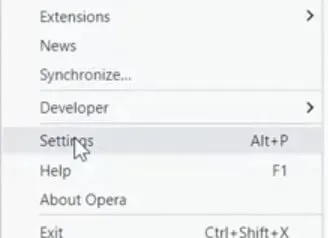
- Du vil blive ført til Opera-indstillingssiden.
- Området med avancerede indstillinger er nederst på siden.
- Naviger til sektionen “Privatliv og sikkerhed” i sektionen “Avanceret”.
- For at gå til fanen Webstedsindstillinger skal du klikke på den.
- Rul ned til sektionen “Indhold”, vælg “Pop-ups” og omdiriger fra rullemenuen.
- I Opera-webstedets indstillinger skal du gå til sektionen “Pop-ups og omdirigeringer”.
- Det åbner et pop op-vindue og omdirigerer dig til en ny side.
- For at deaktivere pop op-vinduer og omdirigeringer i Opera skal du slå kontakten fra.
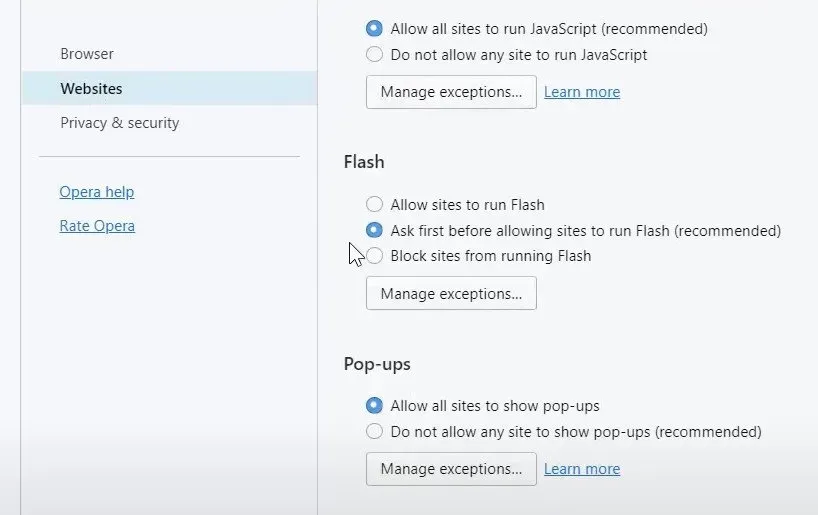
- Du kan også tilføje bestemte websteder til blokeringsområdet for at forhindre adgang til websteder, du ikke har tillid til.
- Selvom pop op-vinduer er tilladt, vil de websteder, der er angivet i “Bloker”-sektionen, have dem deaktiveret som standard.
- For at forhindre pop op-vinduer i at blive vist, skal du klikke på “Tilføj” og indtaste webstedets URL.
- Tjek, om du kan stoppe popup-annoncer på Android eller ej.
2. Deaktiver pop op-annoncer i Google Chrome
Det nemmeste sted at starte er at sikre, at du bruger den nyeste version af Chrome. Se efter tilgængelige opdateringer i din browser ved at gå til chrome:/settings/help, da nyere versioner har bedre pop-up-blokeringsmuligheder.
Grundlæggende trin til at administrere popup-blokering i Chrome:
- Klik på Indstillinger i Chrome-menuen.
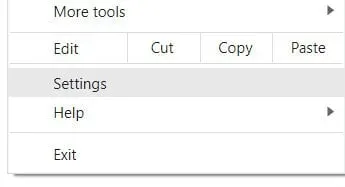
- Skriv “pop-ups” i søgefeltet.
- Vælg “Siteindstillinger” fra rullemenuen.
- Rul venligst ned til sektionen “Pop-ups og omdirigeringer”, og klik på den.
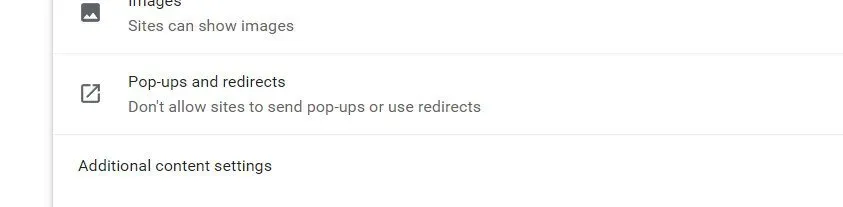
- Slå Blokeret til for pop op-vinduer og omdirigeringer, eller fjern undtagelserne.
- Tjek, om du kan stoppe popup-annoncer på Android eller ej.
3. Deaktiver pop op-annoncer i Mozilla Firefox
Åbn først en browser for at deaktivere pop op-blokering i Firefox på en Windows-computer, Mac, Linux eller Chromebook.
- Klik på de tre vandrette linjer i øverste højre hjørne af Firefox.
- Vælg “Indstillinger” fra menuen, der vises.
- Fra Firefox-menuen skal du gå til Indstillinger.
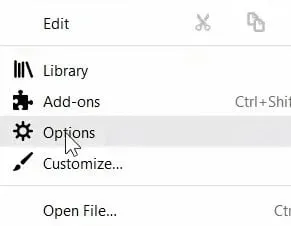
- Klik på “Privatliv og sikkerhed” i venstre sidebjælke på indstillingssiden.
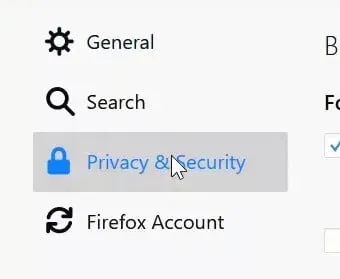
- Rul ned til området “Tilladelser” i højre rude. Deaktiver “Bloker pop-ups”-indstillingen nederst.
- Deaktiver “Bloker pop op-vinduer” muligheden.
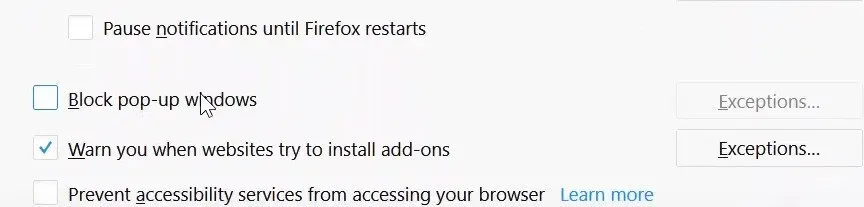
- Den indbyggede pop op-blokering i Firefox er deaktiveret. Når du besøger et websted, kan det nu vise pop-ups.
- Tjek, om du kan stoppe popup-annoncer på Android eller ej.
Hvordan tillader jeg pop op-undtagelser i Firefox?
Lad pop-up-blokeringen være aktiveret, og klik på knappen “Undtagelser” til højre for denne mulighed i stedet for at fjerne markeringen i feltet ud for “Bloker pop-ups” som beskrevet ovenfor.
- Et vindue åbnes med mulighed for at tilføje en hjemmesideadresse. Indtast eller indsæt URL’en på alle websteder, hvor du ønsker, at pop op-vinduerne skal vises.
- Tillad er under webstedets URL. Webstedets popup-status indstilles til “Tillad” i boksen nedenfor.
- Gem dine ændringer ved at klikke på knappen Gem.
- Pop-ups skulle nu vises på alle websteder, du har føjet til undtagelseslisten, men de bør være blokeret på alle andre websteder.
4. Deaktiver pop op-annoncer i Microsoft Edge
Start først Edge for at deaktivere pop-up-blokering i Edge på en Windows-computer, Mac, Linux eller Chromebook.
- Klik på de tre prikker i øverste højre hjørne af Edge.
- Vælg “Indstillinger” fra menuen, der vises.
- Fra menuen med tre prikker skal du vælge Indstillinger.
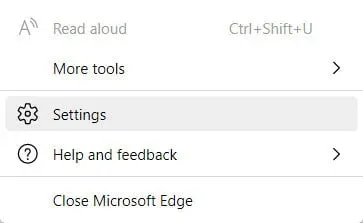
- Klik på “Cookies og webstedstilladelser” i venstre sidebjælke på siden “Indstillinger”.
- Klik på “Pop-ups og omdirigeringer” under “Alle tilladelser” i højre rude.
- I feltet “Alle tilladelser” skal du vælge “Pop-ups og omdirigeringer”.
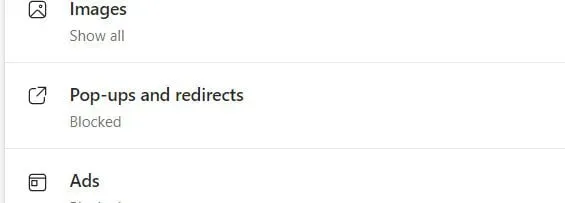
- Sluk for “Bloker”-indstillingen øverst på siden “Pop-ups og omdirigeringer”.
- Tjek, om du kan stoppe popup-annoncer på Android eller ej.
5. Bloker pop-up annoncer i Samsung browser
Nogle webbrowsere kræver en ekstra download for at blokere pop op-vinduer. Samsung Internet giver brugerne flere pålidelige løsninger. Tilføjelser understøttes dog ikke af alle Android-browsere. Følg instruktionerne nedenfor, hvis din standard webbrowser gør dette.
- Tryk på de tre vandrette linjer i nederste højre hjørne af en internetapp for at åbne den.
- Vælg “Tilføjelser” fra rullemenuen.
- Tryk på download-symbolet ved siden af en af pop-up-blokeringerne. Du kan også aktivere annonceblokering for Samsung.
- Pop-up-blokeringen aktiveres automatisk efter installationen, så du skulle ikke længere have problemer med irriterende annoncer.
- Tjek, om du kan stoppe popup-annoncer på Android eller ej.
6. Tredjepartsapps til at blokere pop-up-annoncer på Android
Adskillige betroede tredjepartsapps er tilgængelige til gratis download fra Google Play Butik. De hjælper med at reducere pop op-annoncer.
Billboard
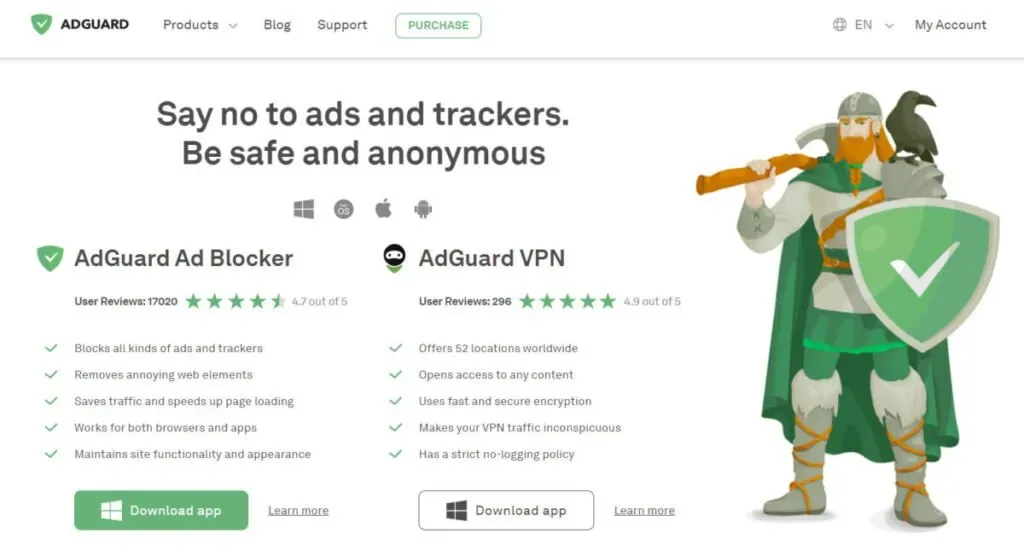
Funktioner:
- AdGuard vil endelig gøre op med påtrængende bannere, pop-ups og videoannoncer.
- AdGuard beskytter dine oplysninger mod en række trackere og aktivitetsanalysatorer, der myldrer på internettet.
- Som en mac i et tordenvejr beskytter vores VPN dine data og giver dig perfekt privatliv.
- Du kan forhindre phishing, svigagtige websteder og virustrusler.
- At give dine børn adgang til upassende og voksenindhold online er en god måde at beskytte dem på.
Adblock Plus
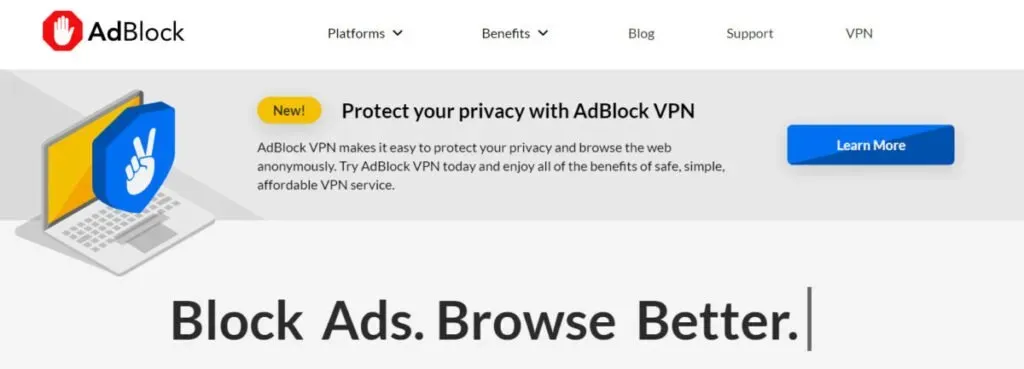
Funktioner:
- Adblock Plus er en af de bedste annonceblokkere til Android.
- Annoncering på Facebook, YouTube og resten af internettet er ved at blive indstillet.
- Stop trackere og annoncer i at følge dig online.
- Reducer mængden af data, der bruges af annoncer og trackere for at forbedre ydeevnen.
- Fjernelse af annoncer øger hastigheden for indlæsning af webstedet markant.
7. Pop-ups på startskærmen
Nogle apps fra Google Play Butik bombarderer din smartphone med annoncer og meddelelser, hvilket gør det umuligt at modtage opkald eller bruge andre apps. Hvis appen er gratis, er den afhængig af disse annoncer for at generere indtjening og holde appen fri.
Da annoncer kun vises, når du surfer på internettet, er pop-ups på startskærmen anderledes end dem, der er beskrevet ovenfor. Denne adware vises, uanset hvad du gør på din telefon.
Ændringer i din startskærms layout og annoncer, der dukker op, mens du gennemser din smartphone, er alle tegn på, at dette er tilfældet. I de fleste tilfælde er der ingen måde at blokere annoncer på. Det ville være nyttigt, hvis du fjerner den forfærdelige software fra din smartphone.
- Undersøg de programmer, du for nylig har installeret. For at få adgang til Google Play Butik skal du gå til øverste højre hjørne og klikke på de tre vandrette linjer.
- For at se en kronologisk liste over de apps, du har downloadet, skal du gå til Mine spil og apps.
- Applikationer oprettet af ukendte udviklere bør granskes. Se især efter en hjælpeapplikation.
- Find alle “startere”, du måtte have installeret.
- Launchers er nyttige til at tilpasse din telefon, men er ofte fyldt med annoncer.
- Tjek, om du kan stoppe popup-annoncer på Android eller ej.
8. Fjern enhver tredjeparts launcher eller applikationer.
Du har muligvis downloadet en launcher. Hvis dette er et problem, skal du gøre følgende, før du afinstallerer appen:
Det kan være svært at finde ud af, hvilke apps der forårsager annoncer og pop-ups. Typisk er disse launchers, hjælpeprogrammer såsom fakler og opkaldsblokkere.
- Gå til din smartphones indstillinger og klik på “Apps”.
- Tryk på de tre lodrette prikker i øverste højre hjørne, og vælg Standardapps.
- Vælg “Startskærm”, og gå til din enheds standardstartskærm.
- Gå derefter tilbage til “Indstillinger” og fjern launcher fra “Applications”-området.
- Tjek, om du kan stoppe popup-annoncer på Android eller ej.
Konklusion
En af de mest irriterende ting ved at surfe på nettet er påtrængende pop-up annoncer. Pop-ups kan være distraherende, skabe systemfejl og endda føre til infektioner. Medmindre du er til annoncer, er der ikke mange grunde til at tillade pop op-vinduer på din Android-enhed. Heldigvis kan uønskede annoncer blokeres. For at slippe af med pop op-annoncer på Android, prøv alle de muligheder, der er anført ovenfor.
FAQ
Hvorfor får jeg pludselig pop op-annoncer på min Android-telefon?
Pop-up annoncerne har intet med telefonen at gøre. Tredjeparts apps bringer dem til din telefon. Annoncering er en indtægtskilde for app-udviklere. Og udvikleren tjener flere penge, efterhånden som der vises flere annoncer.
Hvordan blokerer jeg pop op-annoncer på min telefon?
Gå til siden med webstedsindstillinger. I Chrome skal du gå til “Siteindstillinger” og rulle ned. Popups og omdirigeringer kan findes. Deaktiver pop op-vinduer og omdirigeringer på fanen Pop-ups og omdirigeringer. Gå til sektionen Meddelelser. Vend tilbage til menuen med webstedsindstillinger. Deaktiver annoncer ved at klikke på “Annoncering”.
Hvorfor bliver der ved med at blive vist annoncer på min Android-telefon?
Tredjeparts apps bringer dem til din telefon. Annoncering er en indtægtskilde for app-udviklere. Og udvikleren tjener flere penge, efterhånden som der vises flere annoncer. Dette forklarer, hvorfor nogle af dem er så ihærdige.
Hvordan stopper jeg annoncer på min Samsung?
Vælg Privatliv i indstillingsmenuen. Vælg Configuration Service fra rullemenuen. Konfigurer denne telefon, og personlig annoncering og direkte markedsføring kan slås fra. Gå tilbage til dine privatlivsindstillinger, og vælg “Annoncering” fra rullemenuen. Fravælg annoncetilpasning aktiveret.



Skriv et svar